文章摘要:守护数据,安心每一刻!掌握文档加密技巧,告别泄露风险。仅需五步,轻松上手,为每一份重要文档穿上安全盔甲。无论是商业机密还是个人隐私,加密守护,让信息安全无忧。立即行动,让加密成为你的日常习惯,共创数字世界的坚固防线!1. 使用办公软件内置加密功能对于Microsoft Office(如Word、Excel、PowerPoint)等软件的用户,可以直接利用软件内置的加密功能来保护文档。步骤:打开需要

守护数据,安心每一刻!掌握文档加密技巧,告别泄露风险。仅需五步,轻松上手,为每一份重要文档穿上安全盔甲。无论是商业机密还是个人隐私,加密守护,让信息安全无忧。立即行动,让加密成为你的日常习惯,共创数字世界的坚固防线!
1. 使用办公软件内置加密功能
对于Microsoft Office(如Word、Excel、PowerPoint)等软件的用户,可以直接利用软件内置的加密功能来保护文档。
步骤:
打开需要加密的文档。
点击“文件”菜单,选择“信息”或“保护文档”。
在弹出的选项中,选择“用密码进行加密”。
输入并确认密码,点击“确定”保存设置。
2. 借助洞察眼MIT系统加密
洞察眼MIT系统不仅是一款防泄密软件,还内置了强大的文件加密功能。该系统采用先进的加密算法(如AES-256位加密),能够自动识别并加密敏感文件,无需用户手动操作。
步骤:
安装并配置该系统:在计算机或服务器上安装系统,并根据企业的安全策略进行配置。
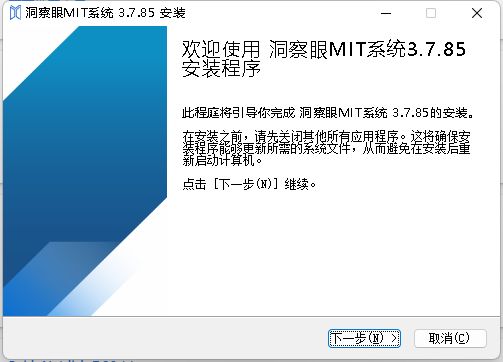
定义敏感文件类型:在系统设置中,定义哪些类型的文件被视为敏感文件,如文档、图片、视频等。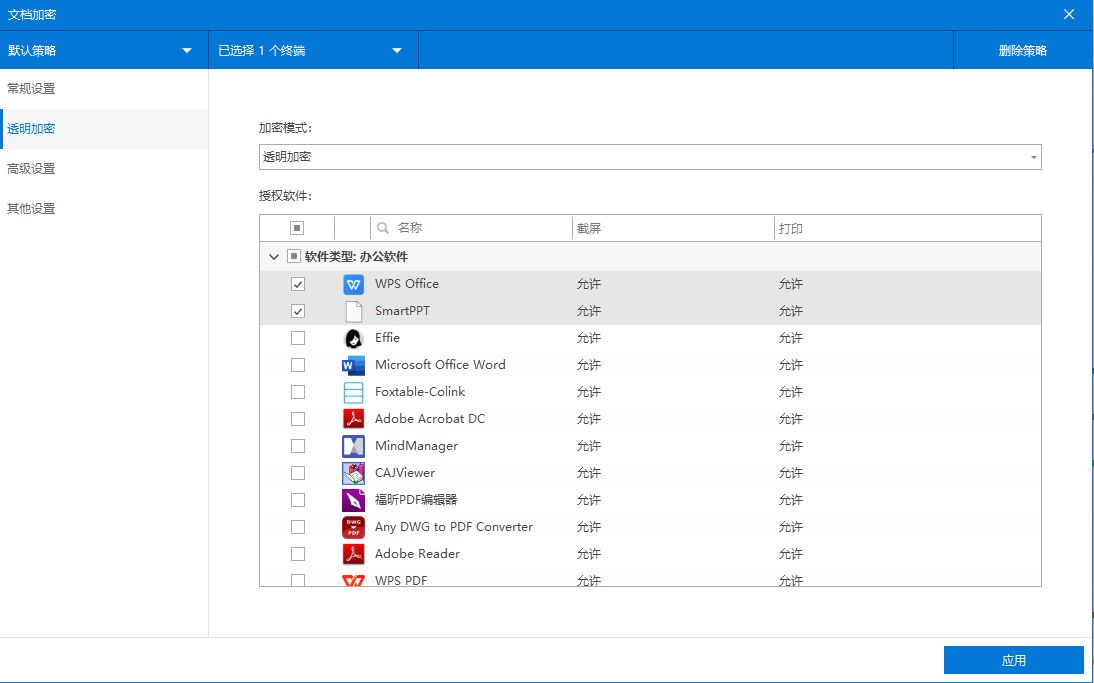
自动加密:一旦定义完成,系统将自动扫描并加密所有符合条件的文件。加密后的文件将带有特定的加密标识,只有持有正确密钥的用户才能解密访问。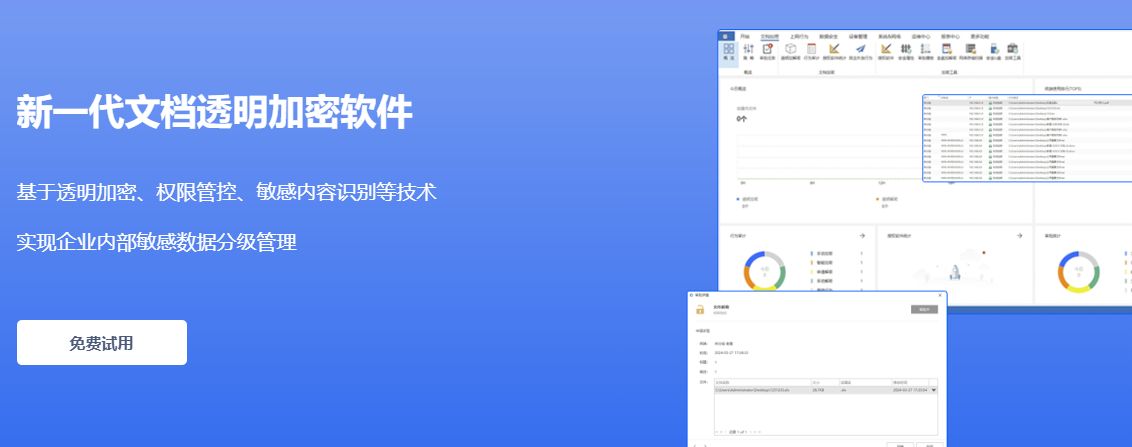
3. 压缩加密
压缩加密是一种简单而有效的文件加密方法。用户可以选择WinRAR、7-Zip等压缩软件,将需要加密的文档放入一个文件夹中,并进行压缩。
步骤:
选择需要加密的文件,右键点击,选择“添加到压缩文件”。
在弹出的压缩设置窗口中,点击“设置密码”。
输入并确认密码后,开始压缩并加密文件。
这种方法简单且广泛适用,但需注意保管好压缩密码。

4. 利用系统内置加密功能
对于使用Windows系统的用户,可以利用系统内置的EFS(加密文件系统)功能对文件进行加密。
步骤:
右键点击想要加密的文件或文件夹,选择“属性”。
点击“高级”按钮,在“高级属性”窗口中勾选“加密内容以保护数据”。
点击“确定”并保存设置。
加密后的文件在访问时需要相应的权限,适用于个人用户和小型企业。
5. 使用云存储服务的加密功能
随着云存储服务的普及,越来越多的用户选择将文档存储在云端。为了确保云端数据的安全,可以选择支持文件加密的云存储服务,如OneDrive、Dropbox等。
步骤:
上传需要加密的文件到云存储中。
启用云服务的加密功能,按照服务提供的指南进行设置。
这样即使云端服务器被黑客攻击,文件内容也能得到有效保护。

文档加密方法多种多样,用户应根据自己的需求和实际情况选择合适的方法进行文件加密。同时,为了保护文件的安全性,建议定期更新加密软件和算法,并妥善保管加密密钥和密码。




